作者:三郎老师
本篇文章给大家介绍一下audition工作区相关的知识,其实工作区非常简单,不像大家想的那么复杂难懂!
给大家举个例子,工作区就像一栋楼的毛坯房,具有相同的户型,但是因为个人的审美及品味不同,可以有不同的装修风格!
audition预设了12个工作区布局,其中“简约分格”是三郎老师自己保存的布局,系统预设的工作区布局可以理解成装修好的房子,你喜欢哪种风格布局的就使用哪种分格!

AU的工作区我们自己可以自定义设置,就像我们买的二手房,已经是装修好的,但是我们对某些家用电器或者柜子不满意,那我们就可以换新的,或者直接扔掉就不要了,在au中扔掉就是把面板隐藏起来!
工作区是由面板或面板组组成,大家可以把面板或面板组看成是装修的家用电器或柜子或其它的装饰;想把面板放什么位置就放什么位置,不想让它显示出来就关闭这个面板,使它隐藏起来,想要使用的话再让它显示出来,并放在合适的位置!
想要关闭某个面板或面板组,我们在某个面板的三条杠上单击,在打开的子菜单中单击“关闭面板”或“关闭面板组”,如下图所示;这样就可以把这个面板或面板组关闭隐藏起来!
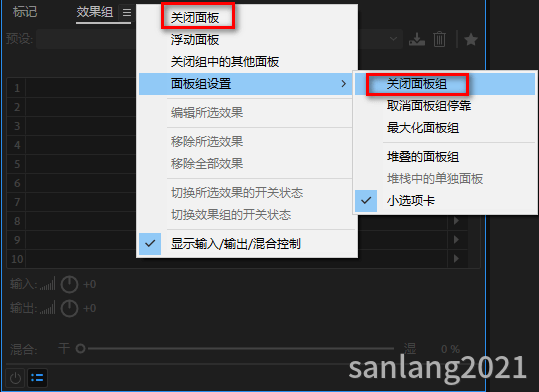
想要使某个面板显示出来,只要单击菜单栏“窗口”里的面板名称,单击之后就可以把这个面板显示出来;显示出来的面板在“窗口”菜单里的前面会显示一个“勾”,如下图所示;
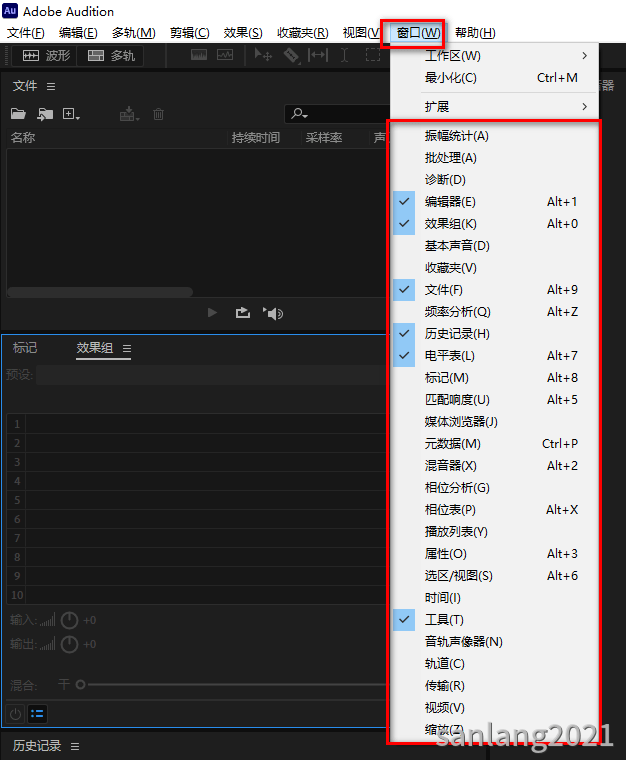
接下来就是工作区中面板的位置移动,我们把鼠标移动到工作区中面板的名称上,然后按住鼠标左键不放,向其它面板位置拖拽,当其它面板的位置出现蓝色区域时,松手就可以把这个面板添加到这个位置;这个就好比你移动家里的洗衣机一样,你可以放在卫生间,也可以放在阳台!
然后就是重置为已保存的工作区、保存对此工作区所做的修改、另存为新工作区的功能;
重置为已保存的工作区是你对工作区做了修改,但是修改之后还没有进行保存,单击这个命令之后就会恢复之前的布局!
保存对此工作区所做的修改是你对工作区做了修改,而且修改之后你进行了保存,就相当于你把洗衣机从卫生间放到阳台,觉得这个布局样式很好,就保存了,下次打开就是保存之后的布局!
而另存为新工作区是把已经修改的工作区重新另存为一份!
以上就是三郎老师给大家介绍的audition自定义设置工作区相关知识,希望对你学习这款软件有所帮助!
audition重置为已保存的布局和保存对此工作区所做的更改的区别
操作audition中遇到问题,欢迎咨询我,我是三郎,微信号/视频号:sanlang2021,欢迎添加三郎老师的微信;我会持续更新au的相关知识,让你学习会声会影比别人更快更精通。
想购买三郎老师的AU精品课程可以加我微信,或者单击下图跳转到淘宝购买!或者付费29元进老师的指导群,可以实时的在线咨询指导!
码字不易,且看且珍惜,欢迎扫描文章下方的二维码关注我,谢谢!
欢迎您向知识付费。知识有价,时间无价!
